如何用虚拟机安装win11系统?下面小编就给大家讲解一下如何使用VirtualBox安装Windows 11!
操作方法1。要下载VirtualBox,请访问VirtualBox的官方下载页面并下载。Windows文件。如果你是Linux上的,可以参考这篇文章在Linux上安装VirtualBox。
2.双击下载的文件进行安装。安装后,打开应用程序。
3.现在,点击顶部的“新建”图标。为虚拟机添加一个名称,选择Windows作为类型,选择Windows 10 (64位)作为版本。然后单击下一步。

4.分配至少4GB的内存,然后单击下一步。

5.选中“立即创建虚拟硬盘”选项,然后单击“创建”。

6.选中VDI (VirtualBox磁盘映像)选项,然后单击下一步。

7.选中动态分配选项,然后单击下一步。

8.为虚拟机分配至少35GB的硬盘空间,最后单击Create。

9.创建虚拟机后,您将看到类似这样的内容。选择您刚刚创建的虚拟机,然后单击带有绿色箭头的启动图标。

10.出现提示时,选择您刚刚下载的ISO,然后单击确定。

10.完成安装过程,然后享受Windows 11!
以上是如何使用VirtualBox安装Windows 11的教程。赶紧试试吧。如果您还有其他问题,可以给我们留言,我们会尽快解答!
 找独服
找独服
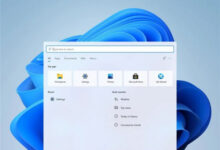
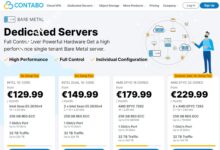

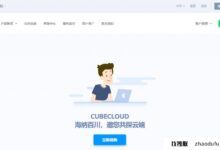

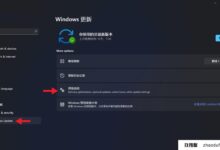
评论前必须登录!
注册